一、准备服务器
1)安装IIS
这个比较简单,百度一下就行
2)安装 .NET Core 运行时
下载地址:下载 .NET(Linux、macOS 和 Windows)
因为我是本地开发,所以我下载的是SDK
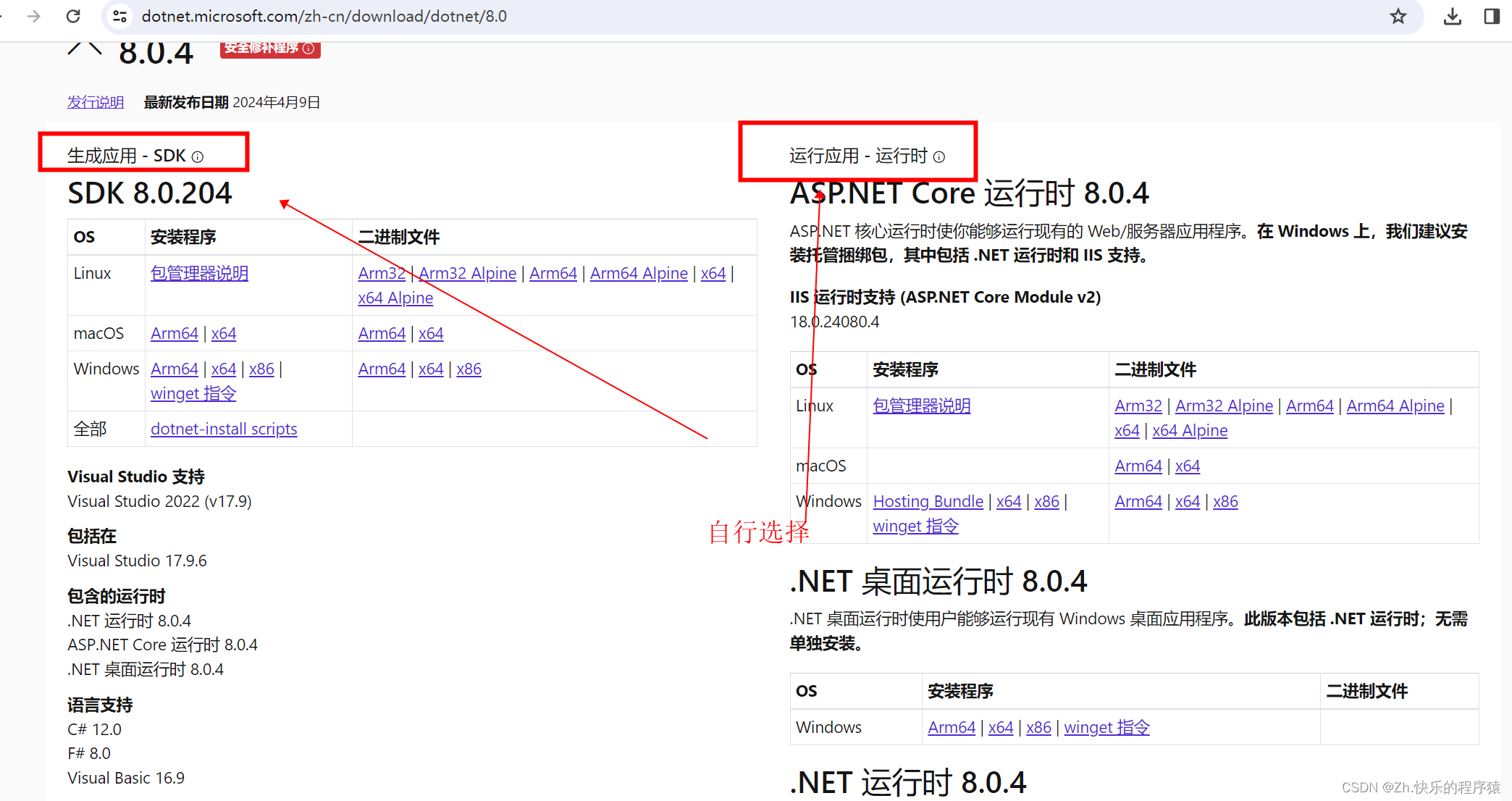
安装成功之后显示如下:
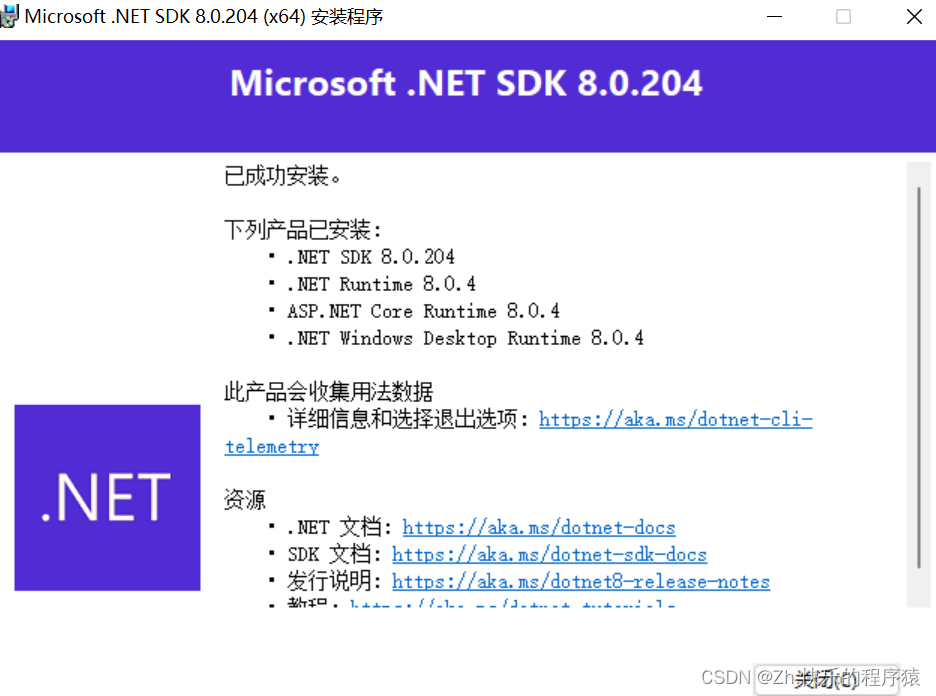
检查是否安装成功:
dotnet --version

3)安装 .NET Core 托管捆绑包
下载地址:将 ASP.NET Core 应用发布到 IIS | Microsoft Learn
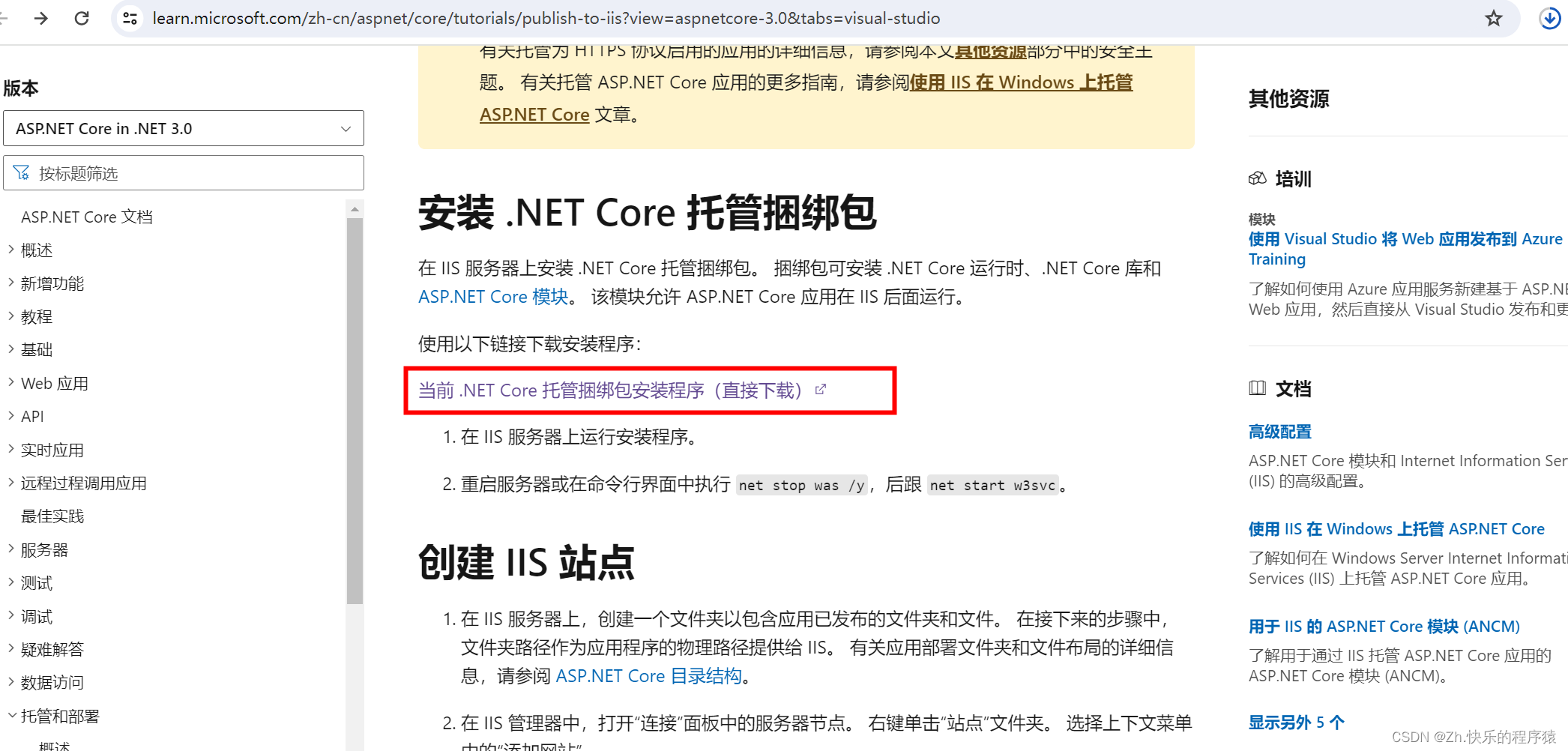
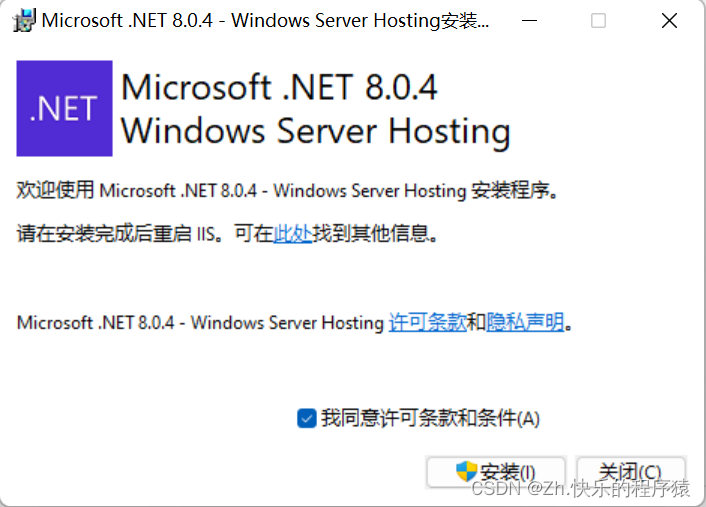
4)补充说明
后来我发现安装的运行时和捆绑包要和代码框架版本一致,所以卸载了8.0,安装了6.0,下面是安装包截图
下载地址:下载 .NET 6.0 (Linux、macOS 和 Windows)
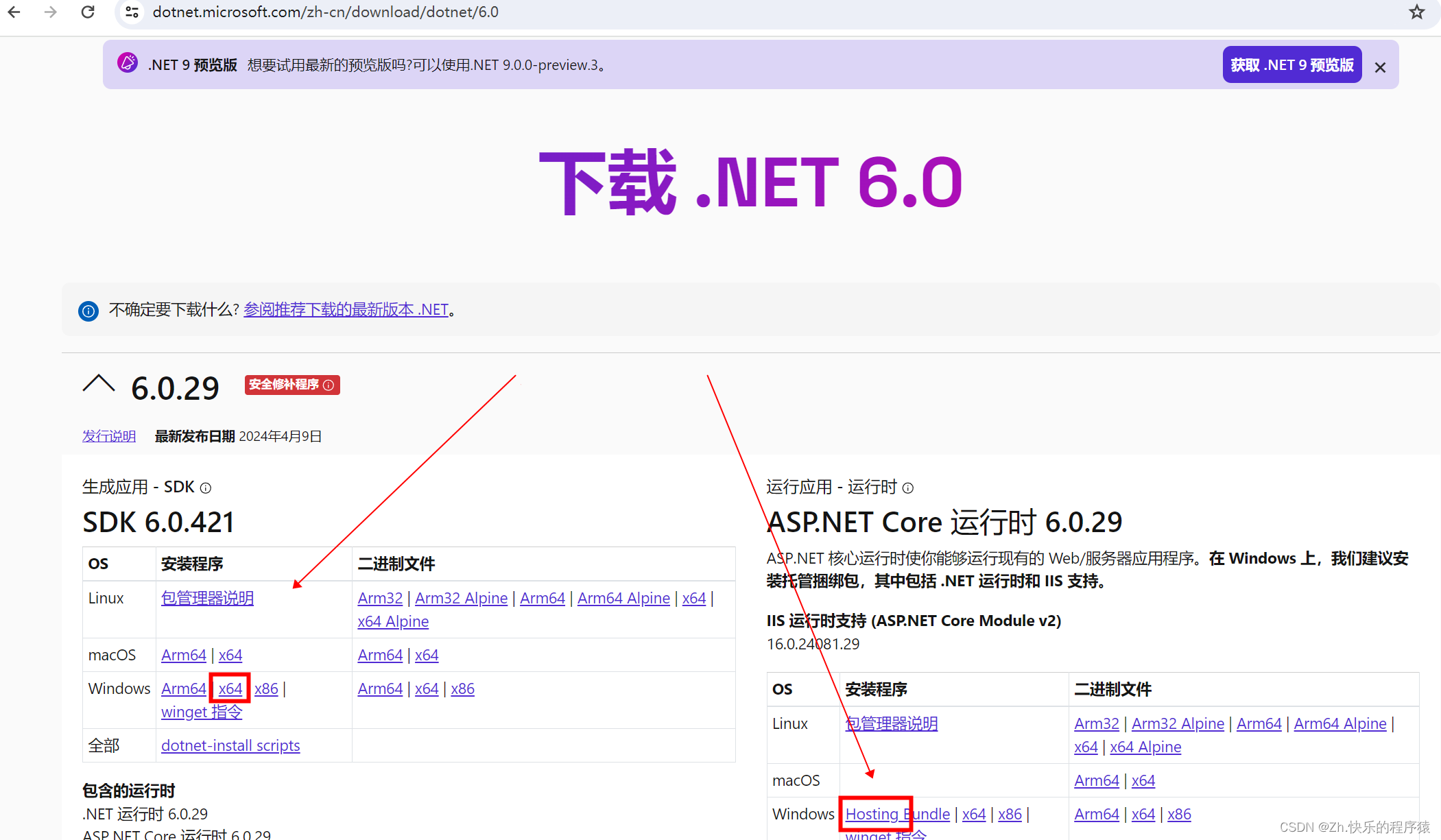
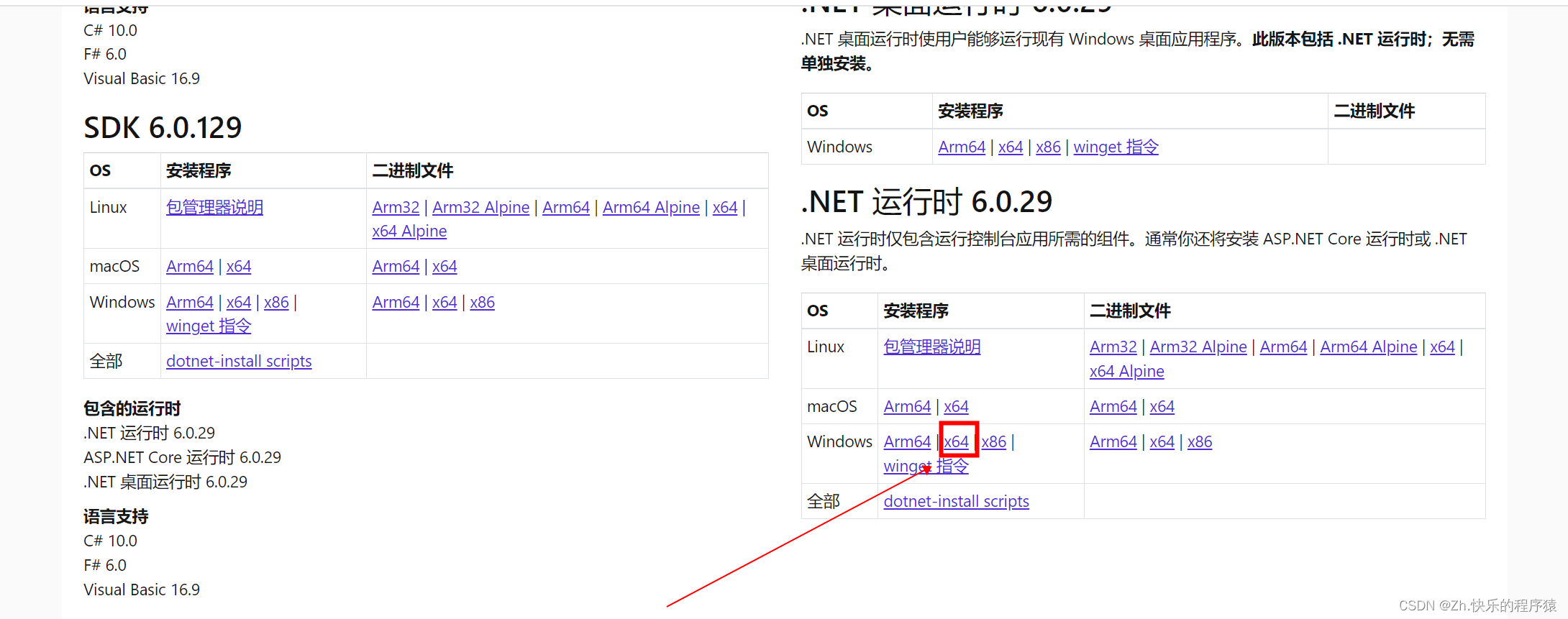
下载后的安装包:

代码查看框架位置:
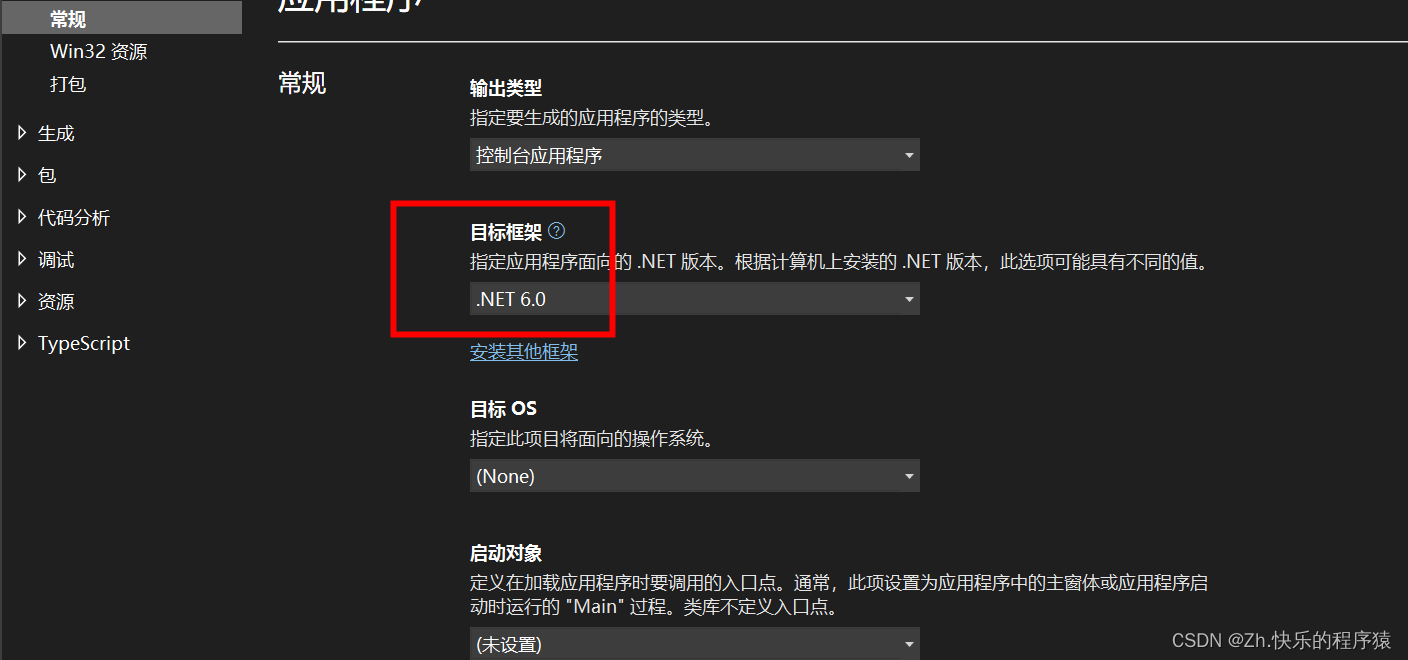
二、站点搭建
1)IIS配置
选择:无托管代码+集成
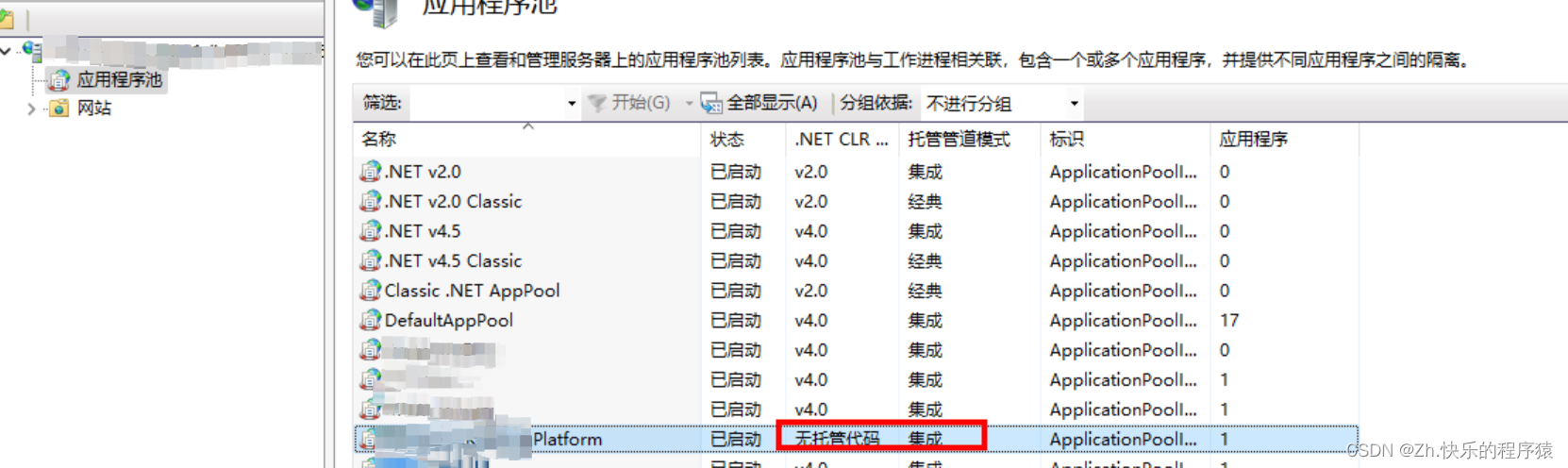
2)发布代码
发布代码后,IIS站点指向代码位置
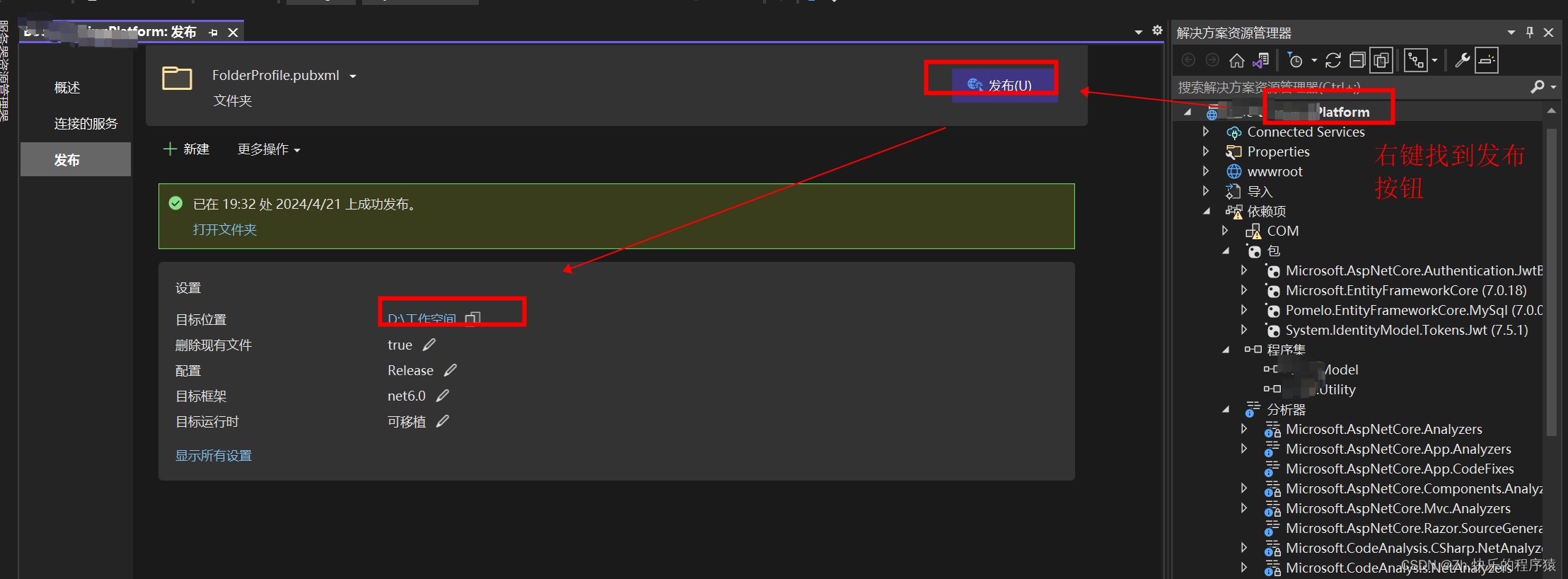





















 4106
4106











 被折叠的 条评论
为什么被折叠?
被折叠的 条评论
为什么被折叠?








